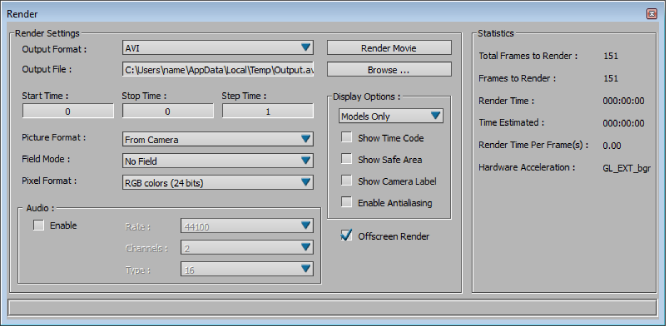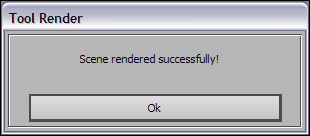Render ウィンドウを使用して、アニメーションのテスト クリップやスチールを作成できます。
シーンをレンダリングするには
- メニュー バーから File > Render を選択します。Render ウィンドウが表示されます。
注:
カレントのビデオ バッファ モードがアルファ チャンネルをサポートしていない場合は、Render ウィンドウを開くたびに警告メッセージが表示されます。今後このメッセージを表示しない場合は、Hide this Message をクリックします。
- Browse をクリックしてレンダリングしたファイルの保存先のパスを設定します。
- Render ウィンドウの Start Time フィールドおよび Stop Time フィールドで、開始時間および停止時間を設定します。
- Picture Format を設定します。Picture Format については、「[Picture Format]メニュー」を参照してください。
- Output Format メニューから出力フォーマットを選択します。使用可能な出力フォーマットについては「[Output Format]メニュー」を参照してください。
- Render Movie をクリックします。選択した出力フォーマットによっては、ウィンドウに固有の圧縮形式の設定が表示される場合があります。必要に応じて、これらを調整します。
- OK をクリックします。
選択したシーンのセグメントは、Output Format メニューで指定したフォーマットでレンダリングされ、Render ウィンドウの Output File フィールドで指定した保存先に保存されます。ウィンドウが開き、シーンが正常にレンダリングされたというメッセージが表示されます。